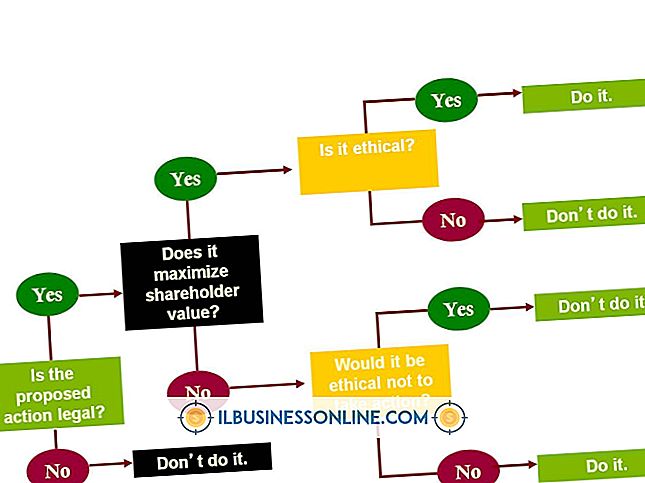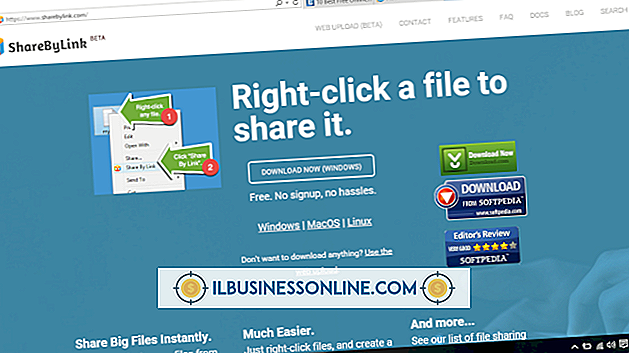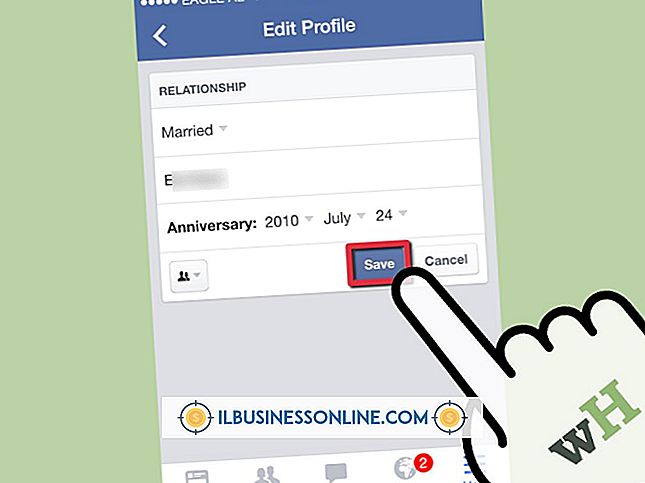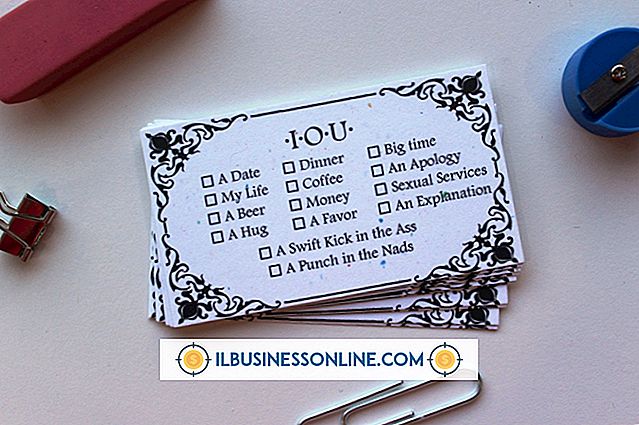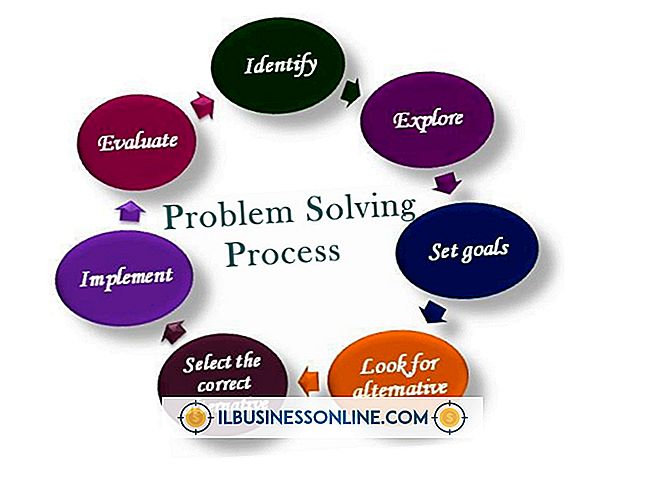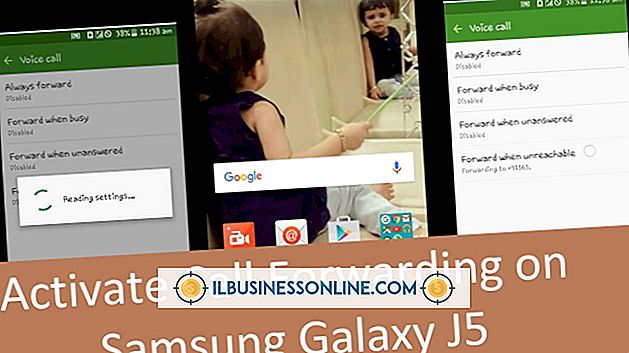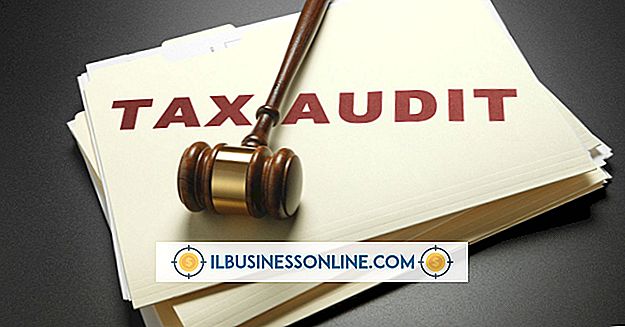Hoe een vergrendelde harde schijf te wissen

Een van de beveiligingsfuncties van veel moederborden is een BIOS-vergrendeling. Als er een BIOS-lock is geïnstalleerd, start je computer niet op in het besturingssysteem zonder het wachtwoord, kunnen de BIOS-instellingen niet worden gewijzigd zonder het wachtwoord en zijn alle aangesloten harde schijven vergrendeld. Dit is een goede instelling om in te schakelen in situaties die een robuuste beveiliging vereisen, zoals in zakelijke omgevingen. Als u een vaste schijf wilt wissen die in het BIOS is vergrendeld, hebt u het BIOS-wachtwoord of een andere computer nodig waarmee u de vaste schijf kunt verbinden.
1.
Schakel de computer in die de harde schijf bevat die u wilt wissen en typ het BIOS-wachtwoord in wanneer daarom wordt gevraagd. Als je het wachtwoord niet meer weet, probeer dan de backdoor-wachtwoorden op de website van Password Crackers (link in bronnen). Als u een achterdeurwachtwoord vindt dat werkt, slaat u de volgende stap over.
2.
Schakel de computer uit en koppel deze los van de voeding. Verwijder de hoes en verwijder de harde schijf die u wilt wissen van de computer. Om dit te verwijderen, koppelt u de stroom- en SATA-kabels los en trekt u deze uit de sleuf. Als het is vastgezet met schroeven, gebruik dan een schroevendraaier om ze los te schroeven. Installeer de harde schijf op een andere computer en start die computer op.
3.
Log in op uw gebruikersaccount. Druk op "Windows-toets-R" om het gereedschap Uitvoeren te openen. Typ "compmgmt.msc" in het tekstvak en klik op "OK" om het hulpprogramma Computerbeheer te openen. Klik op "Schijfbeheer" onder de groep "Opslag" in het linkerdeelvenster.
4.
Klik met de rechtermuisknop op de partitie op de harde schijf die u wilt wissen en selecteer "Formaat" in het contextmenu. Volg de aanwijzingen en zorg ervoor dat de optie "Een snelle indeling uitvoeren" is uitgeschakeld. Het duurt enkele minuten om de schijf te wissen en opnieuw te formatteren. Na het formatteren kan de schijf normaal worden gebruikt.
Tips
- Hoewel het formatteren de gegevens van een harde schijf wist, hebben harde-schijfexperts nog steeds manieren om spookkopieën van de gegevens van een harde schijf te herstellen. Om dit te bestrijden, gebruikt u een gespecialiseerd programma van derden om de gegevens van de harde schijf permanent te vernietigen, zoals Darik's Boot en Nuke, Eraser of CCleaner (links in Resources).
- U kunt fysiek een harde schijf vernietigen als u niet wilt riskeren dat de gegevens ooit opnieuw worden gebruikt. Er zijn verschillende manieren om dit te doen, maar de meest efficiënte manier is om de platters van de harde schijf simpelweg uit te schakelen. Gebruik een platte schroevendraaier om het deksel van de harde schijf los te wrikken en smijt de platen met een hamer. U kunt ook een boormachine gebruiken om er op een paar verschillende plaatsen gaten in te boren.
waarschuwingen
- Zorg ervoor dat u geen andere interne componenten van uw computer aanraakt wanneer u een drive verwijdert of installeert.
- Neem de noodzakelijke veiligheidsmaatregelen - zoals oogbescherming en een veilige omgeving - bij het vernietigen van een harde schijf.
- Informatie in dit artikel is van toepassing op Windows 8 en Windows 7. Het kan enigszins of aanzienlijk verschillen met andere Windows-versies.